Hoewel het M4A-formaat tegenwoordig veel wordt gebruikt, ondersteunen sommige MP3-spelers dit mogelijk niet. Als gevolg hiervan willen sommige mensen de M4A-nummers converteren naar MP3-indeling om de nummers op meer MP3-spelers af te spelen. Weet je geen methoden om te converteren? Doe het rustig aan! In deze tutorial ga ik je 3 manieren bieden om de M4A-nummers naar MP3-indeling te converteren. Blijf gewoon lezen en kies er een uit.
Mis het niet: M4P naar MP3 converteren op Windows/Mac [4 manieren]
Deel 1. Convert M4A-nummers naar MP3 met iTunes
iTunes zou de eerste keuze zijn als u M4A-nummers naar MP3-indeling wilt converteren.
Stap 1. Open iTunes en importeer uw M4A-nummers naar de iTunes-bibliotheek.
Stap 2. Klik op het nummer dat u wilt converteren uit de muzieklijst en tik vervolgens op Bestand > Converteren > MP3-versie maken.
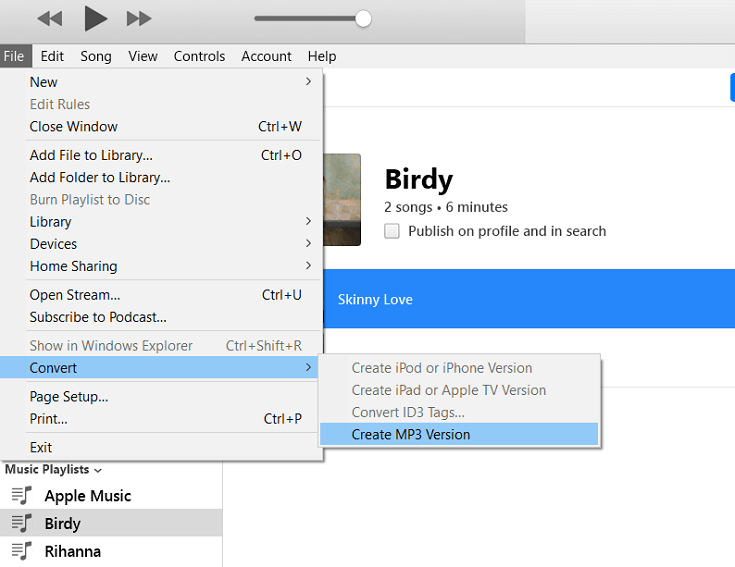
Dan wordt het nummer automatisch geconverteerd naar MP3-formaat en krijgt u een kopie van het nummer in MP3-formaat in dezelfde muzieklijst.
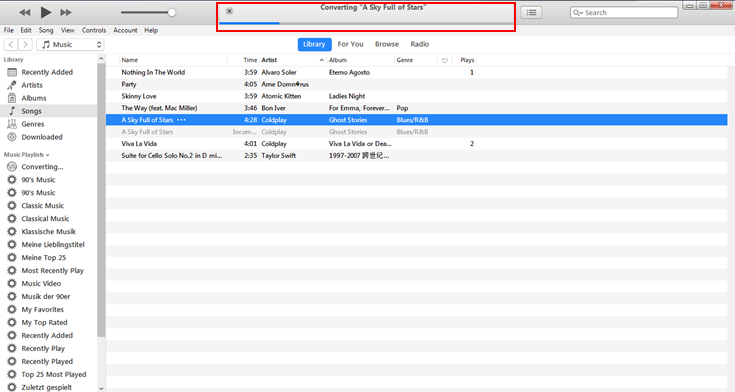
Opmerking: Als u de MP3-versie maken NIET kunt vinden in Converteren, probeer dan de volgende stappen om het te laten verschijnen.
Stap 1. Ga naar Bewerken> Voorkeuren.
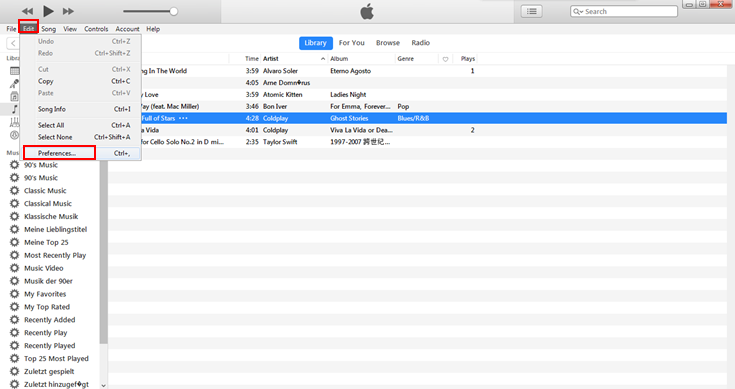
Stap 2. Dan zou je de algemene instellingen zien. Klik op Instellingen importeren.
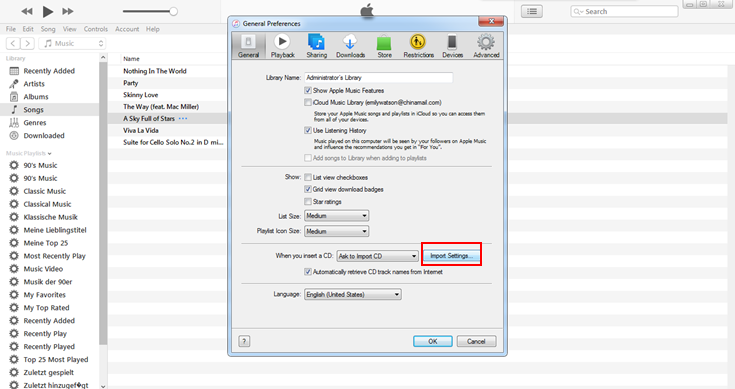
Stap 3. Kies MP3-codering in de lijst en klik vervolgens op OK.
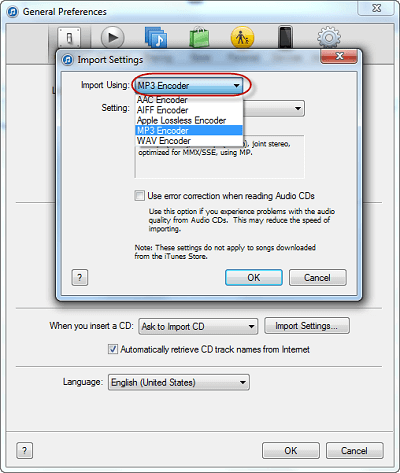
Ga nu naar Bestand> Converteren en je kunt MP3-versie maken vinden. Begin gewoon met het converteren van uw M4A-nummers naar MP3-indeling.
Deel 2. Convert M4A Songs naar MP3 met TuneFab Apple Music Converter
Voor het gebruik van een programma van derden om M4A-nummers naar MP3-indeling te converteren, zou ik TuneFab Apple Music Converter ten zeerste aanbevelen.
TuneFab Apple Music Converter is een gebruiksvriendelijk en krachtig programma voor het converteren van audiobestanden. Het kan niet alleen de DRM-vrije audiobestanden converteren, maar kan ook gemakkelijk met DRM-ed-bestanden omgaan. De conversiesnelheid van TuneFab Apple Music Converter kan 16x sneller worden. Bovendien is TuneFab Apple Music Converter beschikbaar op zowel Windows als Mac, en de gratis proefversie is ook beschikbaar.
De begeleiding:
Stap 1. Start TuneFab Apple Music Converter
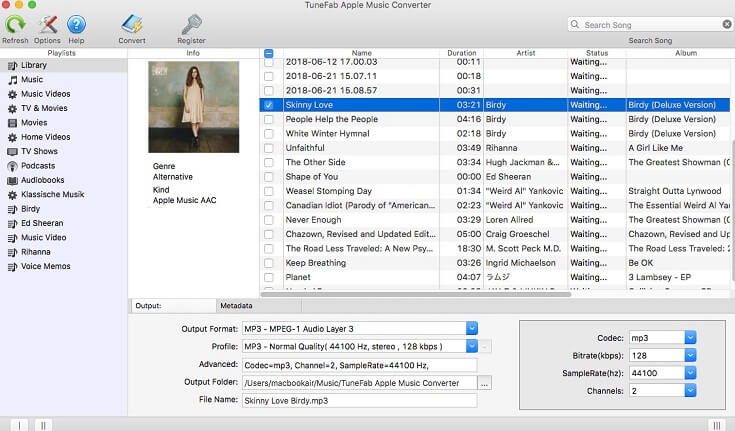
Stap 2. Importeer M4A-nummers naar iTunes en selecteer muziek in TuneFab Apple Music Converter
Allereerst moet u uw M4A-nummers importeren in de iTunes-bibliotheek. Aangezien TuneFab Apple Music Converter verbinding kan maken met uw iTunes en de iTunes-bibliotheek kan detecteren, kunt u M4A-nummers rechtstreeks in TuneFab Apple Music Converter selecteren. Ga naar Afspeellijsten > Muziek en selecteer de muziek in de voorbeeldlijst.
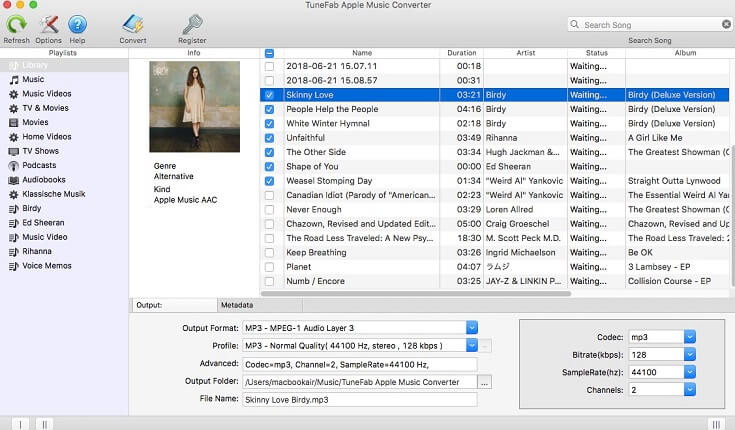
Stap 3. Uitvoerinstellingen
Onder het muziekselectievak kunt u eenvoudig het gebied Uitvoerinstellingen vinden. U kunt hier het uitvoerformaat, de uitvoermap selecteren. Kies MP3 als uw uitvoerformaat.
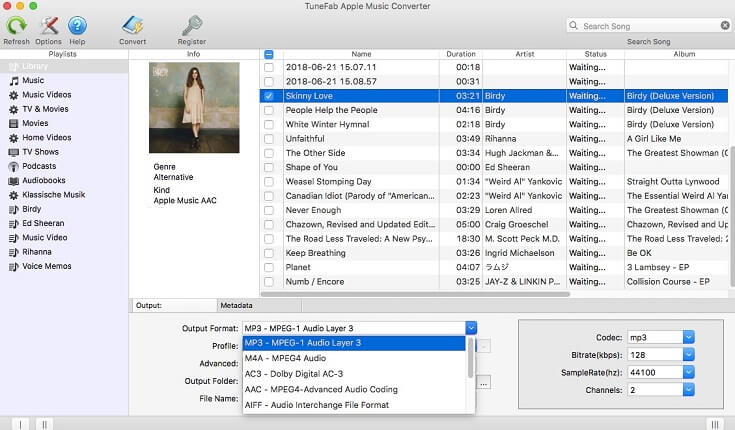
Stap 4. Klik op "Converteren"
De laatste stap die u moet doen, is op "Converteren" klikken om te beginnen met het converteren van M4A-nummers naar MP3. Wacht een paar minuten totdat de conversie is voltooid en je zou de MP3-nummers krijgen.

Deel 3. Convert M4A Songs naar MP3 met Convertio Online Converter
Als u geen programma's meer hoeft te downloaden om de opslag van uw apparaten in beslag te nemen, kunt u Convertio gebruiken, een online converter om M4A-nummers naar MP3-indeling te converteren.
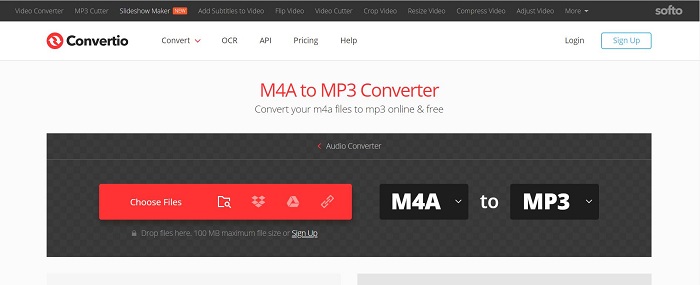
Convertio is volledig gratis voor bestandsconversie en u hoeft geen programma of plug-in te downloaden. Ga gewoon naar de website van Convertio, je kunt ervoor kiezen om de M4A-nummers naar MP3 te converteren. De bedieningsstappen zijn ook heel gemakkelijk te volgen. Sleep gewoon de M4A-nummers die op uw computer zijn opgeslagen en zet ze neer op de webpagina. Nadat de website de M4A-muziek heeft geladen, zal deze automatisch M4A naar MP3-formaat converteren.
Deze drie manieren om M4A-nummers naar het bovenstaande MP3-formaat te converteren, zijn allemaal redelijk eenvoudig te begrijpen. Kies degene die voor u het handigst is en probeer het nu. Na het eenvoudige en snelle conversieproces kunt u op een groot aantal verschillende apparaten genieten van de M4A-nummers in MP3-indeling.















